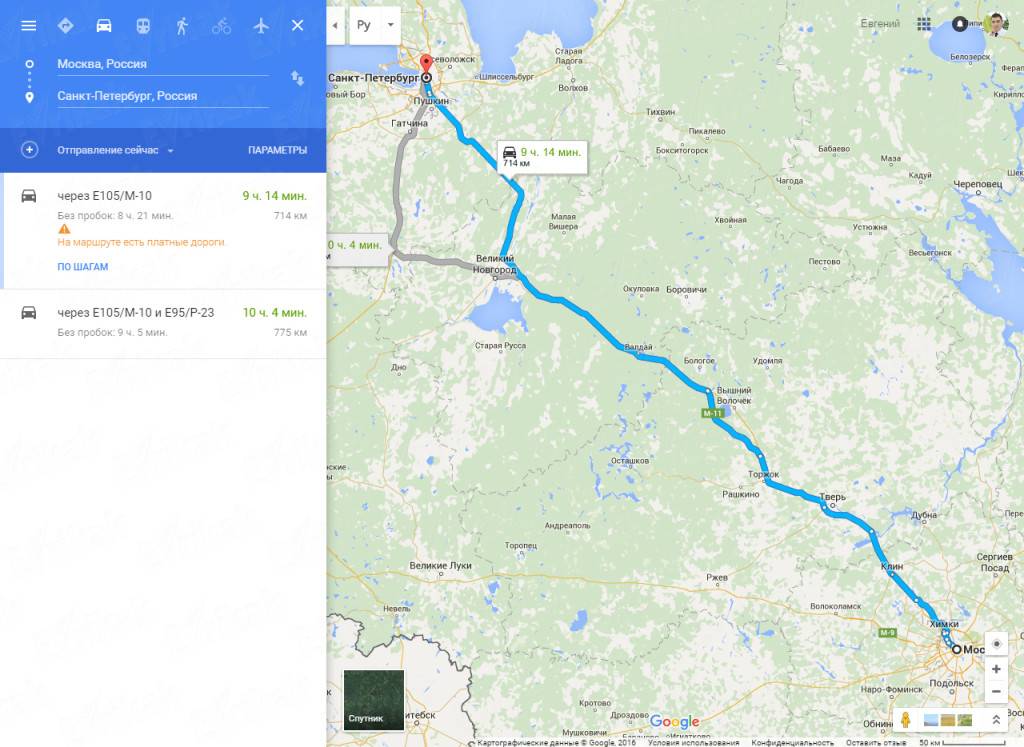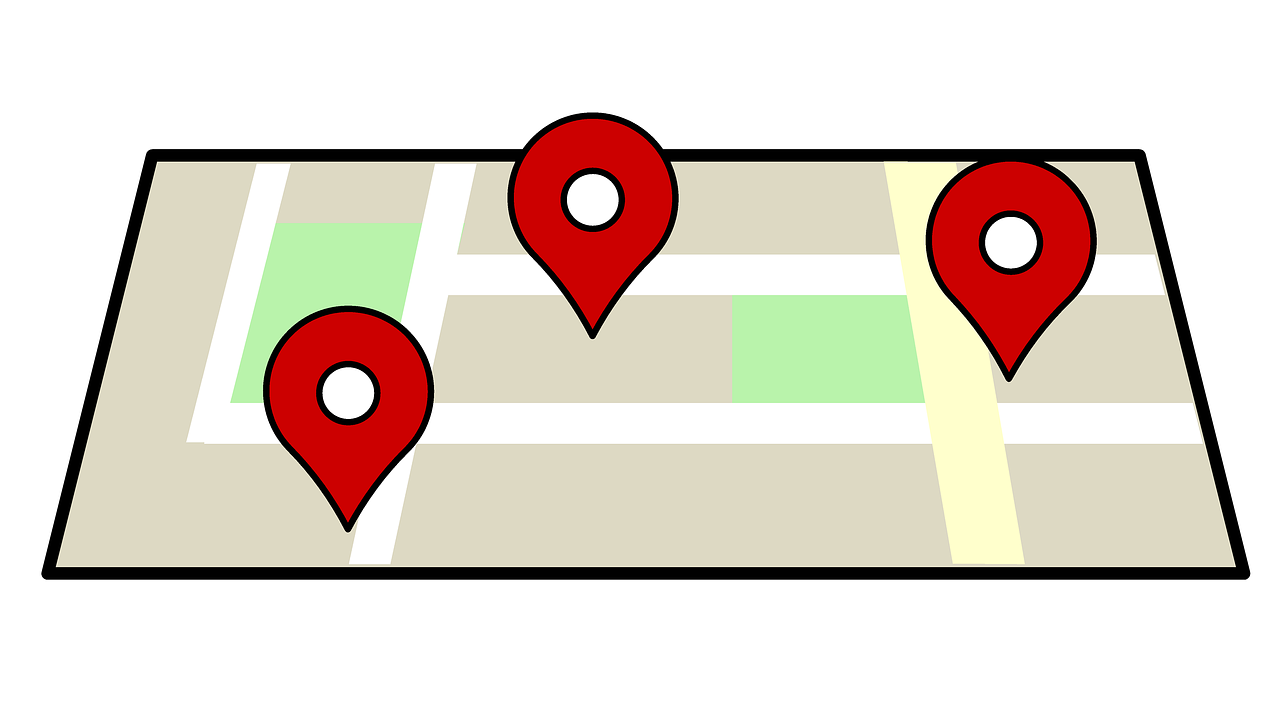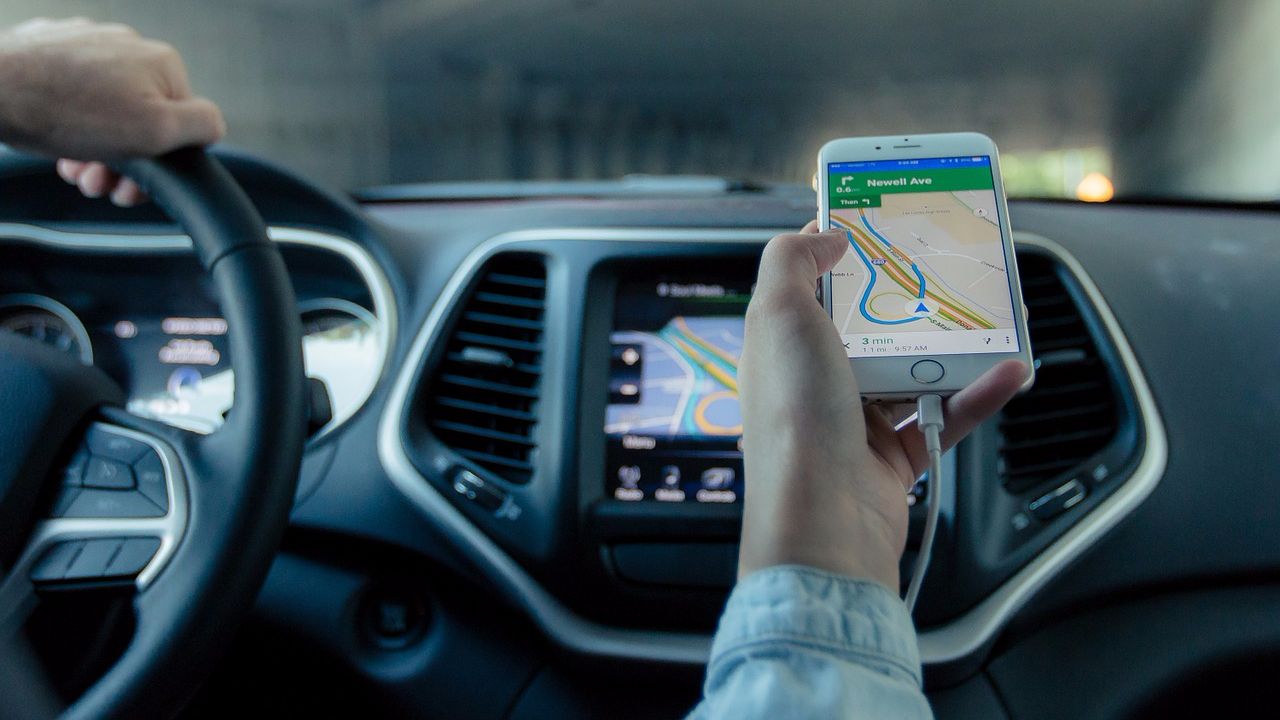Современные технологии, с которыми на сегодня соприкасается каждый человек, имеет перед собой поставленную цель – облегчить обыденную жизнь каждого пользователя периферического устройства. Ведь не смотря на то, что печатная карта хороший источник информации, по которому вы можете прикинуть как и куда нужно ехать, сократив при этом время, технология Google Map делает это вместо вас.
Электронная карта современной поисковой сети не только поможет вам проложить правильно маршрут, но и указать время вашего прибытия при скорости вашего автомобиля.
Даже пользуюсь велотранспортом или путешествуя пешком, у вас есть хорошая возможность проложить путь с помощью вашего смартфона, планшета, мобильного, специальной GPS навигации сократив время прибыть к пункту вашего назначения как можно скорее.
Войдите в главную страницу Google
Перед тем, как проложить путь к одного населенного пункта или места к другому, убедитесь, что ваше устройство подключено к интернету. Кроме того, хорошая скорость сети не заставит вас долго ждать, чтобы рассчитать все рационально и правильно.
На примере маршрутного пути «Москва – Санкт-Петербург» проложим путь с помощью Google Map. Для этого, войди в портал главной страницы Google.
В правом углу главного меню браузера, кликните на главное выпадающее меню, в котором выберете пункт «Карты».
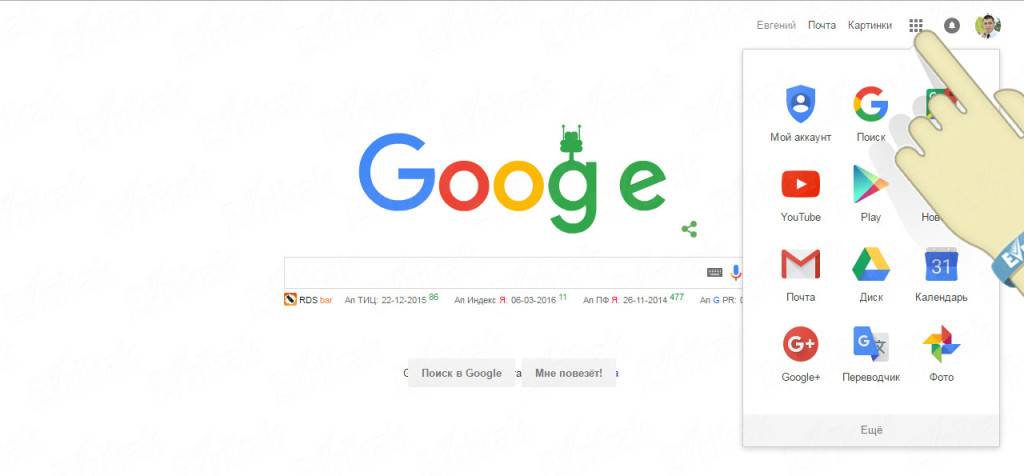
Функция "Как добраться"
Раскрывшееся окно показывает место вашего расположения.
В левому углу строки поиска нажмите на кнопку «Как добраться», в которой Вы сможете указать точные координаты.
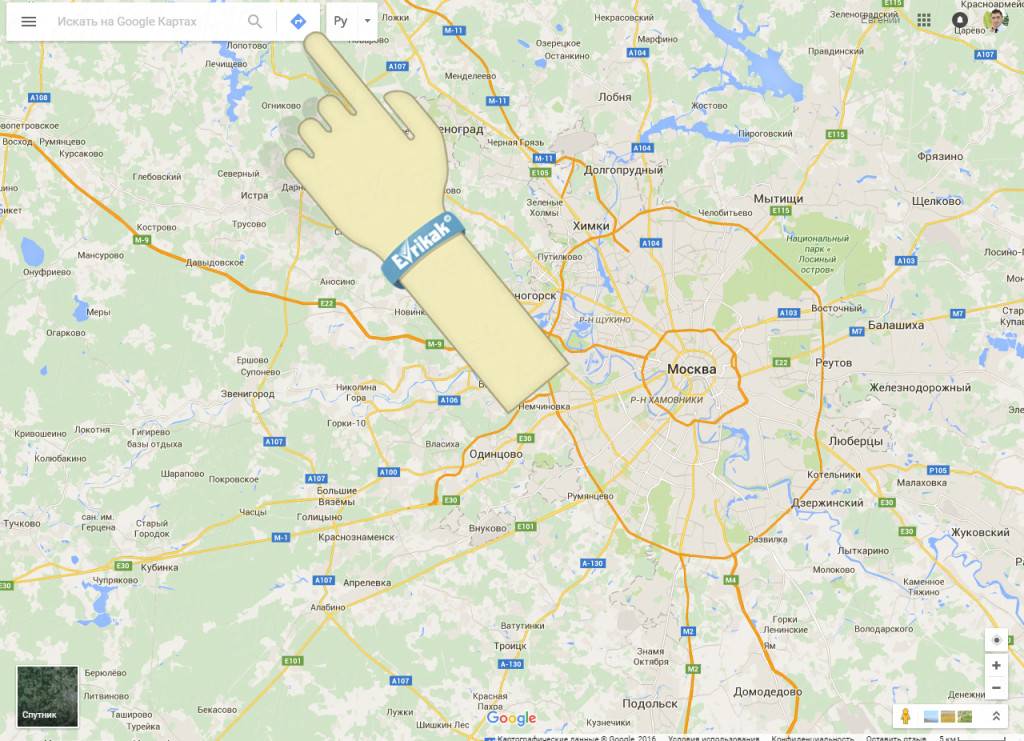
Выберите путь и укажите способ передвижения
Выпавшее окошко открывает перед вами синее рабочее поле для проложения маршрута. Перед этим, Вы должны выбрать способ вашего пути, например, на автомобиле. Для этого, в верхней части синей панели, нажмите на пиктограмму с изображением автомобиля.
Верхняя строка рабочей панели задач просит указать место начала маршрута, откуда начнется ваше путешествие (например, город Москва). В нижней строке, пропишите путь прибытия к месту назначения (например, город Санкт-Петербург).
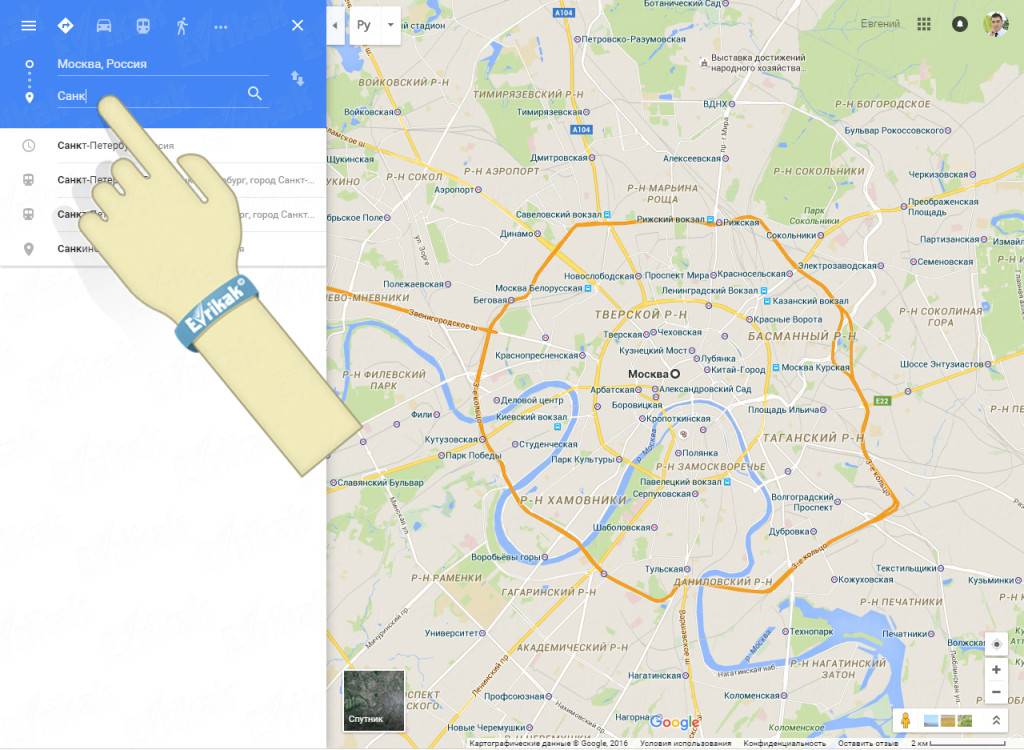
Маршрут проложен
Результат нашего маршрута «Москва – Санкт-Петербург» показывает весь путь. При этом время учитывает возможные пробки. Технология Google Map разрешает посмотреть ваш путь в режиме спутника. Для этого, в нижней части Google карты, кликните на пиктограмму «Спутник».